Меню рекавери (Recovery Mode) - это специальный режим, который позволяет производить различные операции восстановления и настройки на устройствах с операционной системой Android. Оно может быть полезно в случаях, когда требуется выполнить форматирование, установку кастомного рекавери или прошивки, а также выполнить сброс настроек до заводских.
Установка меню рекавери на Android – несложный процесс, который может быть выполнен с помощью компьютера и специального программного обеспечения, такого как ADB (Android Debug Bridge). Прежде чем приступить к установке, необходимо убедиться, что на компьютере установлены соответствующие драйвера для вашего устройства.
После установки драйверов и установки ADB на компьютер, можно приступить к установке меню рекавери. Для этого необходимо сначала скачать нужную прошивку или кастомное рекавери, а затем подключить устройство к компьютеру при помощи USB-кабеля.
Подготовка к установке меню рекавери
Перед тем, как приступить к установке меню рекавери на ваше Android-устройство, вам следует выполнить несколько предварительных шагов:
| Шаг 1: | Выберите подходящее меню рекавери для своего устройства. Обычно производители предлагают официальные версии меню рекавери для каждой модели. Если вы не уверены, какое меню рекавери должно быть установлено на ваше устройство, обратитесь к документации или поисковым системам для получения информации о подходящей версии. |
| Шаг 2: | Сделайте резервную копию важных данных на устройстве. Установка меню рекавери может привести к потере данных, поэтому рекомендуется сохранить важные файлы на компьютере или в облачном хранилище перед началом процесса установки. |
| Шаг 3: | Убедитесь, что ваше устройство заряжено не менее чем на 50%. Установка меню рекавери может занять некоторое время, поэтому важно, чтобы устройство не разрядилось во время процесса. |
| Шаг 4: | Активируйте режим разработчика на вашем устройстве. Для этого перейдите в раздел "Настройки", найдите раздел "О телефоне" или "О планшете", затем несколько раз нажмите на "Номер сборки", пока не появится соответствующее уведомление. После этого вернитесь в "Настройки" и найдите новый раздел "Параметры разработчика". |
| Шаг 5: | Включите отладку по USB в разделе "Параметры разработчика". Это позволит вашему компьютеру взаимодействовать с устройством во время установки меню рекавери. При подключении устройства к компьютеру вы должны будете предоставить разрешение на отладку через USB. |
| Шаг 6: | Установите необходимые драйвера на ваш компьютер. В зависимости от производителя устройства, вам может потребоваться установить драйверы, чтобы ваше устройство было распознано компьютером. Обычно драйверы предоставляются на официальных веб-сайтах производителей. |
После выполнения всех этих предварительных шагов вы будете готовы к установке меню рекавери на ваше Android-устройство.
Переведите устройство в режим разработчика
Перевод вашего устройства в режим разработчика позволит вам получить расширенный доступ к системным настройкам и функциям. Чтобы установить меню рекавери на Android, необходимо сначала активировать режим разработчика на вашем устройстве. Вот как это сделать:
| Шаг 1: | На вашем устройстве откройте раздел "Настройки". |
| Шаг 2: | Прокрутите вниз и найдите раздел "О телефоне" или "О планшете". |
| Шаг 3: | В разделе "О телефоне" или "О планшете" найдите пункт "Номер сборки" и нажмите на него 7 раз. При этом вы увидите уведомление, что вы стали разработчиком. |
| Шаг 4: | Теперь вернитесь на предыдущий экран настроек и вы увидите новый раздел "Опции разработчика". |
| Шаг 5: | Откройте раздел "Опции разработчика" и найдите переключатель "Режим разработчика". Включите его. |
| Шаг 6: | Теперь ваше устройство находится в режиме разработчика, и вы можете перейти к следующему шагу - установке меню рекавери на Android. |
Помните, что активация режима разработчика может иметь определенные последствия, поэтому будьте осторожны и не вносите изменения, если не знаете, что делаете.
Разблокируйте загрузчик
Первым шагом для установки меню рекавери на Android необходимо разблокировать загрузчик. Это важный шаг, позволяющий получить полный доступ к системе вашего устройства и изменять его настройки.
Прежде чем приступить к разблокировке загрузчика, важно понимать, что этот процесс может отличаться в зависимости от производителя и модели вашего устройства. Поэтому рекомендуется перед началом ознакомиться с инструкцией, предоставленной производителем для вашей модели.
Однако в большинстве случаев процесс разблокировки загрузчика выглядит примерно так:
- Скачайте и установите на компьютер необходимые драйвера для вашего устройства.
- Включите режим разработчика на вашем устройстве. Для этого в настройках устройства найдите раздел "О телефоне" или "О планшете" и несколько раз тапните на пункте "Номер сборки", пока не появится сообщение о том, что вы стали разработчиком.
- Откройте настройки разработчика и включите опцию "Разрешить разблокировку OEM" (или "Unlock bootloader").
- Выключите устройство и затем включите его в режиме "Fastboot" или "Bootloader". Обычно для этого нужно одновременно нажать и удерживать определенную комбинацию кнопок (например, громкость вниз + кнопка питания).
- Подключите устройство к компьютеру с помощью USB-кабеля.
- Откройте командную строку на компьютере и выполните следующую команду для проверки правильного подключения устройства:
fastboot devices - Если устройство успешно подключено, выполните команду для разблокировки загрузчика:
fastboot oem unlock - На экране вашего устройства появится запрос подтверждения разблокировки, принимайте его.
- После успешной разблокировки загрузчика устройство перезагрузится и вы будете готовы к следующему шагу - установке меню рекавери.
Следуя этим шагам, вы сможете успешно разблокировать загрузчик на своем Android-устройстве и продолжить установку меню рекавери.
Скачайте и установите необходимые инструменты
Прежде чем начать установку меню рекавери на ваше устройство Android, вам понадобятся следующие инструменты:
- Компьютер с операционной системой Windows
- USB-кабель для подключения вашего устройства Android к компьютеру
- Последняя версия программы ADB (Android Debug Bridge)
- Драйверы USB для вашего устройства Android
Актуальную версию программы ADB можно скачать с официального сайта Android Developers: https://developer.android.com/studio/releases/platform-tools.
Драйверы USB для вашего устройства Android можно найти на официальном сайте производителя или в комментариях к вашему устройству на форумах.
Убедитесь, что ваш компьютер имеет достаточное свободное место на диске для установки программы ADB и драйверов USB.
Получите доступ к командной строке
Чтобы установить меню рекавери на Android, вам необходимо получить доступ к командной строке вашего устройства. Для этого выполните следующие шаги:
- Шаг 1: Включите ваше устройство в режиме разработчика. Для этого откройте раздел "Настройки" на вашем устройстве, затем выберите пункт "О телефоне" или "О планшете". Найдите раздел "Номер сборки" и нажмите на него несколько раз, пока не появится уведомление о том, что вы стали разработчиком.
- Шаг 2: Вернитесь в раздел "Настройки" и выберите раздел "Система" или "Дополнительные настройки". Здесь вы должны найти пункт "Параметры разработчика" или "Режим разработчика". Войдите в этот раздел.
- Шаг 3: В разделе "Параметры разработчика" найдите пункт "Отладка по USB" и включите его.
- Шаг 4: Подключите ваше устройство к компьютеру с помощью USB-кабеля. Убедитесь, что на вашем устройстве разрешена передача данных по USB.
- Шаг 5: Откройте командную строку на вашем компьютере. В Windows вы можете нажать комбинацию клавиш Win + R, ввести "cmd" в поле "Выполнить" и нажать Enter. В Mac или Linux вы можете открыть терминал.
- Шаг 6: В командной строке введите команду "adb devices" и нажмите Enter. Если ваше устройство правильно подключено, вы должны увидеть его идентификатор в списке устройств.
Обратите внимание, что для выполнения этих шагов вам потребуется установить драйверы для вашего устройства на компьютере.
Скопируйте образ рекавери на ваше устройство
Перед тем как установить меню рекавери на ваш Android-устройство, вам необходимо скопировать образ рекавери на ваше устройство. Образ рекавери представляет собой файл с расширением ".img" или ".zip", который содержит необходимую информацию для работы рекавери.
Скачайте образ рекавери с надежного источника, такого как официальный сайт производителя вашего устройства или форумы Android-сообществ. Убедитесь, что вы скачиваете образ рекавери, соответствующий модели и версии Android вашего устройства.
Подключите ваше Android-устройство к компьютеру с помощью USB-кабеля, и скопируйте образ рекавери в папку на внутренней памяти или на SD-карту вашего устройства.
Важно убедиться, что образ рекавери находится в отдельной папке и не содержит других файлов или папок. Используйте название папки, чтобы было легко определить, что это именно образ рекавери.
После того как вы скопировали образ рекавери на ваше устройство, можно переходить к следующему этапу установки меню рекавери на Android.
Установите меню рекавери на Android
Вот пошаговая инструкция, как установить меню рекавери на Android:
- Сначала убедитесь, что ваше устройство находится в режиме восстановления. Для этого выключите устройство, затем одновременно удерживайте кнопку включения, громкости вверх и домой (если есть) в течение нескольких секунд.
- Когда устройство войдет в режим восстановления, вы увидите экран с различными вариантами. На этом экране используйте кнопки громкости для перемещения вверх и вниз, а кнопку включения для выбора нужного пункта.
- Выберите опцию "Установить меню рекавери" и подтвердите свой выбор.
- После этого устройство загрузится в меню рекавери. Вы можете использовать кнопки громкости для перемещения по меню и кнопку включения для выбора нужных функций.
Теперь вы успешно установили меню рекавери на Android. Вы можете использовать его для выполнения различных задач восстановления и обслуживания устройства.
Проверьте установку и наслаждайтесь возможностями меню рекавери
Если вы успешно установили меню рекавери на вашем Android-устройстве, то пришло время проверить его работу и насладиться всеми возможностями, которые оно предоставляет.
Перед тем как начать, убедитесь, что ваше устройство полностью заряжено или подключено к источнику питания. В некоторых случаях, для нормального функционирования меню рекавери, требуется достаточный уровень заряда батареи.
Чтобы войти в меню рекавери, отключите ваше устройство. Затем, одновременно нажмите и удерживайте комбинацию кнопок включения и громкости (обычно это комбинация кнопок "Включение" и "Громкость вниз"). Через несколько секунд вы должны увидеть экран меню рекавери.
При помощи кнопок громкости выберите нужный пункт меню и подтвердите его выбор, нажав кнопку включения. В меню рекавери вы обнаружите такие полезные функции, как сброс настроек, установка обновлений, резервное копирование и восстановление данных, а также многое другое.
Важно: будьте осторожны при использовании меню рекавери, так как неправильные действия могут привести к потере данных или даже повреждению устройства. Если вы не уверены в своих действиях, лучше обратитесь к специалисту или найдите подробные инструкции для вашей модели устройства.
В любом случае, установка меню рекавери открывает перед вами новые возможности и дает больше контроля над вашим Android-устройством. Пользуйтесь этими возможностями с умом и наслаждайтесь полной свободой настройки и управления вашим устройством!